
64位 占存:5.59G 時間:2025-06-09
軟件介紹: Windows 11 24H2 26100.4202專業版是一款通過AI集成、性能優化和用戶體驗升級,最先進的桌面操作...
Windows 11 24H2 26100.4202 X64 專業版是微軟于2025年5月推出的重大版本更新,集成AI功能、安全優化及多設備協同特性,適合追求高效生產力與穩定性的專業用戶。通過“Click to Do(預覽版)”實現快速總結、創建列表或改寫內容,優化文檔處理效率。接下來就讓華軍小編為大家解答一下Windows11 24H2 26100.4202 X64 專業版怎么安裝以及Windows11 24H2 26100.4202 X64 專業版安裝的方法吧!
?一、安裝前準備?
?硬件要求檢查?
?CPU?:需支持POPCNT指令集(部分舊處理器可能因缺少SSE4.2無法啟動)。
?內存?:≥4GB(推薦8GB+)。
?存儲?:≥50GB可用空間(NTFS格式主分區)。
?其他?:支持TPM 2.0、安全啟動及DirectX 9顯卡(WDDM 1.0驅動)。
?若硬件不達標?:可通過Rufus工具制作啟動盤時勾選“移除TPM/安全啟動/4GB內存限制”選項(但可能影響穩定性)。
?系統鏡像獲取?
?校驗文件?:通過MD5/SHA1值驗證鏡像完整性(如該版本MD5為D94406C916B0402E2CB402734B3D28F3)。
?備份數據?
安裝過程會重置C盤,需提前備份重要文件。
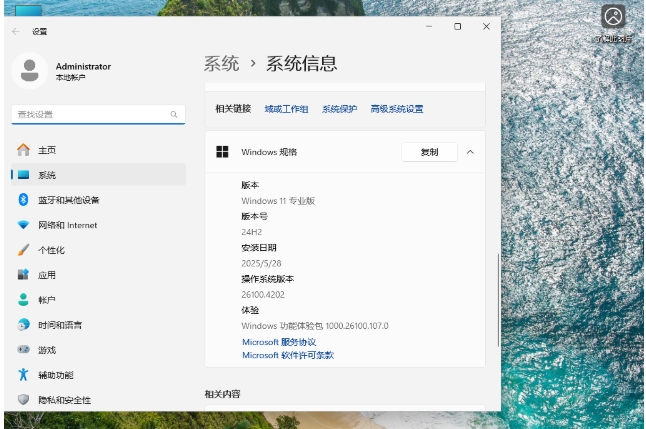
?二、安裝方式選擇?
?方式1:本地硬盤一鍵安裝(適合原系統可啟動)?
?解壓鏡像?
將ISO文件解壓至非系統盤(如D盤),避免解壓到桌面或C盤。
?關閉殺毒軟件?
防止干擾安裝進程。
?運行安裝程序?
雙擊解壓后的硬盤安裝器(推薦).exe,點擊“立即重裝”,全程自動安裝(約5-20分鐘)。
?方式2:U盤啟動盤安裝(適合系統無法啟動或全新安裝)?
?制作啟動盤?
?工具?:Rufus(官網下載最新版)。
?步驟?:
插入≥8GB U盤,運行Rufus。
選擇ISO文件,分區類型為GPT(UEFI模式)或MBR(Legacy BIOS模式)。
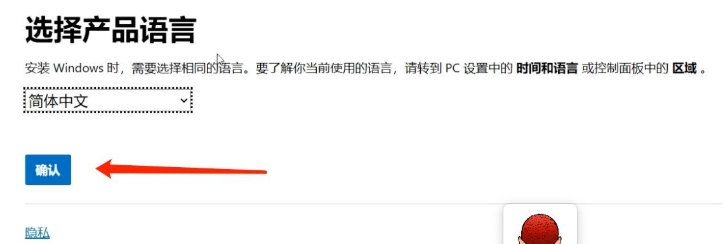
勾選“移除TPM/安全啟動/4GB內存限制”(可選)。
點擊“開始”等待完成。
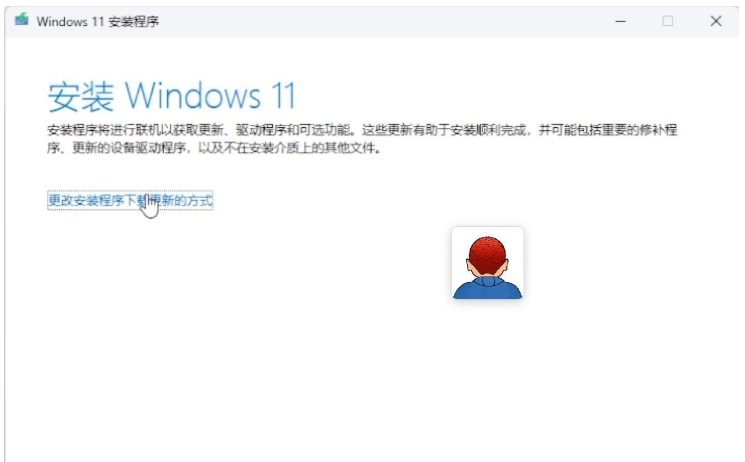
?BIOS設置?
插入U盤,重啟電腦,按F2/F12/Del進入BIOS/UEFI。
將U盤設為第一啟動項,保存并退出。
?啟動安裝程序?
屏幕提示“Press any key...”時按任意鍵,進入安裝界面。
?三、安裝流程?
?選擇語言與版本?
選擇“簡體中文”,點擊“下一步”。
選擇“Windows 11 專業版”,點擊“下一步”。
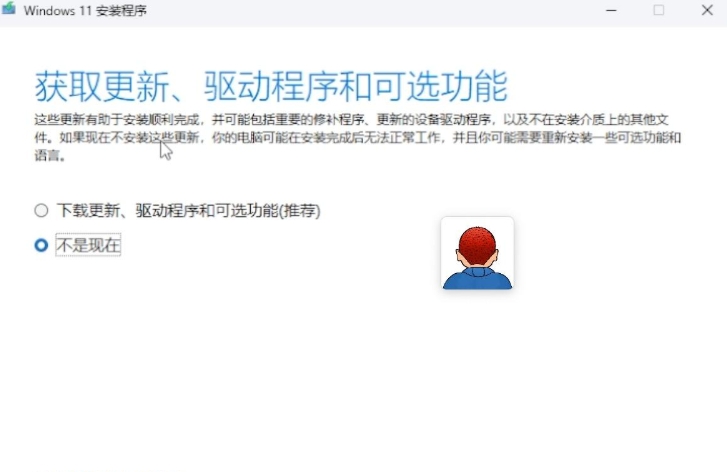
?同意許可條款?
勾選“我接受許可條款”。
?選擇安裝類型?
?全新安裝?:刪除所有分區,創建新分區安裝(C盤數據將丟失)。
?升級安裝?:保留文件和應用(但可能殘留舊系統文件,建議全新安裝)。
?等待安裝完成?
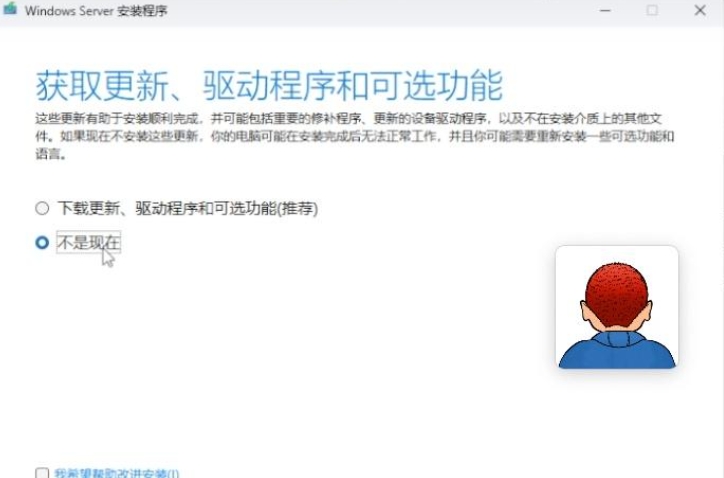
系統自動重啟多次,期間無需操作。
?四、安裝后配置?
?區域與鍵盤設置?
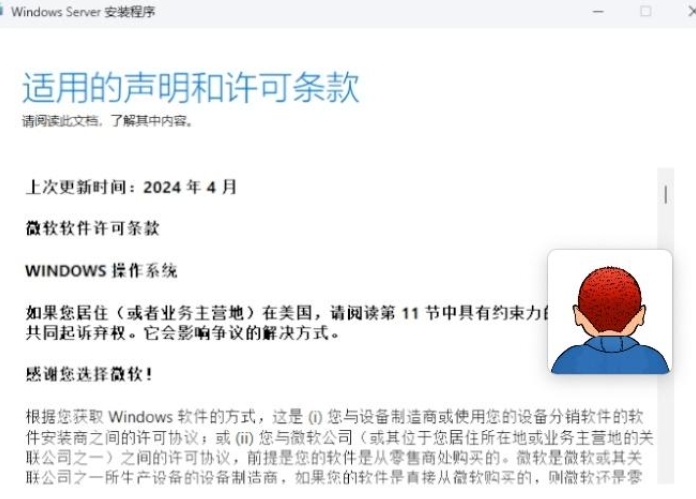
選擇國家/地區、鍵盤布局。
?賬戶設置?
?跳過聯網?:按Shift+F10調出命令提示符,輸入OOBEBYPASSNRO回車,重啟后選擇“我沒有Internet連接”。
?創建賬戶?:輸入用戶名(避免中文)、密碼(可選)。
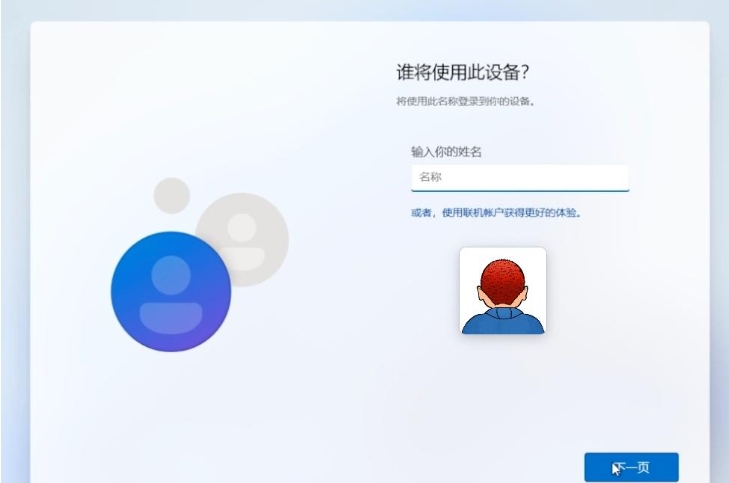
?隱私設置?
根據需求關閉廣告ID、定位等選項。

?驅動與更新?
系統默認關閉自動更新,建議手動安裝最新補丁。
顯卡驅動需從硬件廠商官網下載,避免藍屏問題。

以上就是華軍小編為您整理的Windows11 24H2 26100.4202 X64 專業版怎么安裝以及Windows11 24H2 26100.4202 X64 專業版安裝的方法啦,希望能幫到您!